Во время серфинга в интернете вы можете столкнуться с тем, что некоторые ресурсы окажутся заблокированными провайдером. Для того чтобы зайти на такой сайт, потребуется воспользоваться специализированным софтом, который позволяет пользователю скрыть свой настоящий ИП-адрес.
К наиболее качественным анонимайзерам относится плагин FriGate. Это специальное дополнение, которое встраивается в браузер и в фоновом режиме обходит блокировку ресурсов.

Как работать с плагином
Прежде всего, необходимо инсталлировать дополнение в свой веб-обозреватель. Обычно расширения нужно скачивать со специализированных магазинов, но в этом случае все значительно проще. Плагин по умолчанию уже встроен в Яндекс.Браузер и его достаточно просто активировать. Эта процедура выполняется таким образом:
- Перейдите в основное меню и откройте раздел «Дополнения».
- В отобразившемся списке найдите необходимый плагин и переведите ползунок напротив названия дополнения в положение «Вкл».
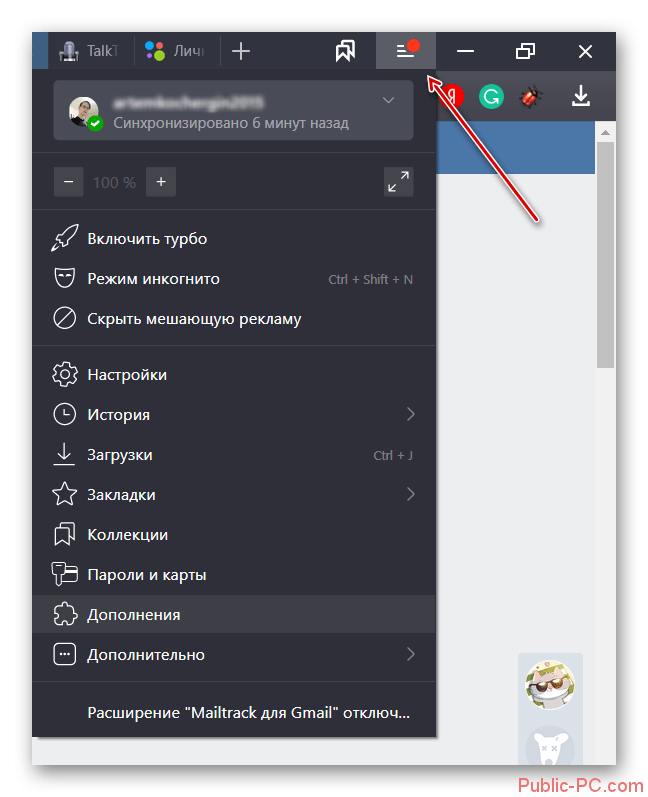
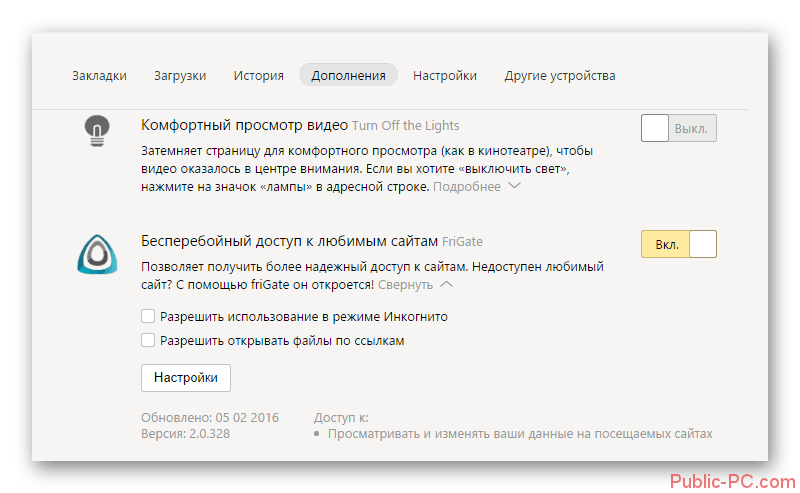
Сразу после выполнения этих действий откроется страница, на которой можно ознакомиться с подробной информацией о плагине. На ней вы найдете детальную инструкцию по работе с расширением и сможете узнать уникальную особенность программы. Пользователь может самостоятельно формировать перечень ресурсов, на которых будет активироваться софт. Именно эта особенность отличает плагин от других аналогичных расширений.
Для того чтобы приступить к работе с дополнением, необходимо просто кликнуть на иконку с логотипом плагина, которая расположена рядом с основным меню.
Вы можете держать утилиту в активном состоянии регулярно или определить только отдельные сайты, на которых она будет запускаться. В обоих случаях программа автоматически будет изменять ИП, после чего на экране отобразится соответствующее оповещение.
Ниже вы можете ознакомиться с основными параметрами и возможностями дополнения.
Составление перечня сайтов
Разработчики дополнения уже предусмотрели список популярных ресурсов, на которых будет автоматически активироваться плагин. Ознакомиться с перечнем сайтов можно таким образом:
- Кликните ПКМ по значку расширения.
- В отобразившемся списке выберите пункт «Настройки».
- Перейдите в раздел «Настройка списка сайтов». В этой вкладке вы можете ознакомиться с перечнем ресурсов и добавить необходимые вам страницы.
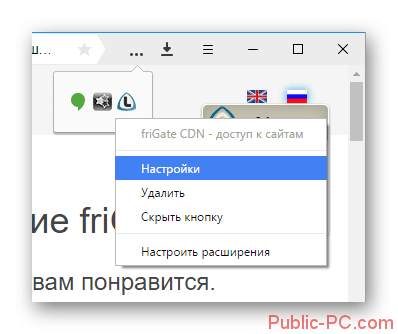
Дополнительные параметры
Зайдя в меню с настройками, вы можете не только просмотреть список сайтов, а и указать пользовательские параметры работы расширения:
- Настройки прокси – юзер может использовать предусмотренные разработчиками прокси или добавить собственные сервера. Помимо этого, предусмотрена возможность переключения на протокол SOCKS.
- Анонимность – при возникновении трудностей с входом на какой-либо ресурс, вы можете попробовать включить опцию анонимности.
- Оповещения – включение/выключения всплывающих сообщений об активации программы.
- Дополнительные настройки – здесь можно изменить определенные параметры работы дополнения.
- Реклама – по умолчанию показ рекламных материалов включен, так как именно это делает плагин бесплатным.
Работа с сайтами из списка FriGate
При переходе на ресурс, который добавлен в перечень исключений, на экране отображается соответствующее оповещение. С его помощью можно включить/отключить плагин, а также изменить ИП. Для того чтобы поменять страну, просто кликните по изображению флага.
С помощью этого дополнения для веб-обозревателя вы сможете обеспечить для себя полную анонимность во время серфинга в интернете и заходить на заблокированные ресурсы. Расширение работает в фоновом режиме и имеет большое количество пользовательских настроек.